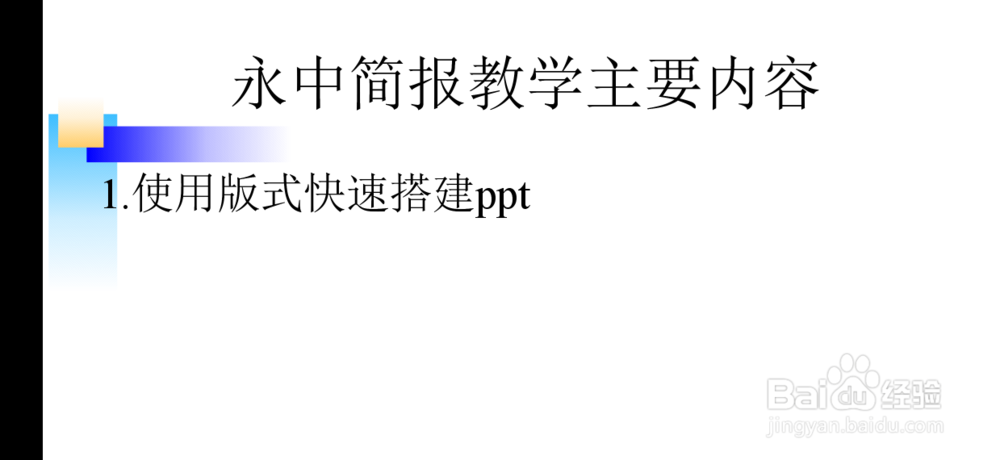1、在ppt中设置了两个动作,如下图。

2、放映幻灯片,我们发现,我们单击才会出现效果,而且要每次单击出现一个效果,如下图。

3、现在,我们选中第二个动画,如下图。

4、点击右侧的下拉三角,选择从上一项之后开始,如下图。

5、点击菜单的从当前幻灯片开始来播放幻灯片,如下图。

6、这样,我们就能看到两个动画是连续的,达到了我们的目的,同样可以设置一起开始,结果如下图。
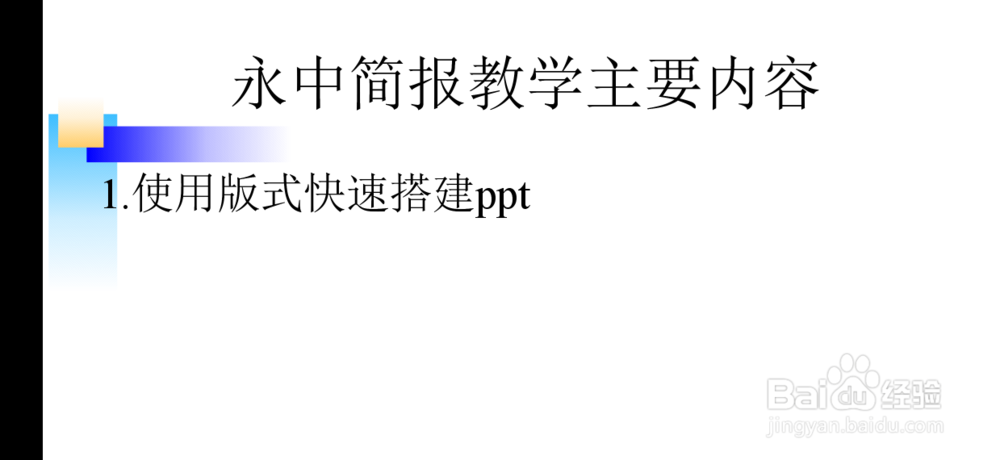
时间:2024-10-14 23:34:59
1、在ppt中设置了两个动作,如下图。

2、放映幻灯片,我们发现,我们单击才会出现效果,而且要每次单击出现一个效果,如下图。

3、现在,我们选中第二个动画,如下图。

4、点击右侧的下拉三角,选择从上一项之后开始,如下图。

5、点击菜单的从当前幻灯片开始来播放幻灯片,如下图。

6、这样,我们就能看到两个动画是连续的,达到了我们的目的,同样可以设置一起开始,结果如下图。